

HoloLens使用方法教程包括设备准备、登录与主界面浏览、选择剧本或资源、菜单操作与剧本播放、定位与协同功能的使用,以及注意事项等,帮助用户快速上手这款混合现实设备,享受沉浸式的三维体验。

一、设备准备
在使用HoloLens之前,请确保您已经正确佩戴了设备,并且已经通过手势或控制器进行了基本的校准。如果您选择使用控制器,那么需要熟悉控制器上的各个按钮和功能,包括触发器、握柄按钮、摇杆和按键等。
二、登录与主界面
1.账号输入:当您首次使用HoloLens时,需要输入您的账号和密码进行登录。在账号输入框中点击后,会出现虚拟键盘,您可以通过手势或控制器进行输入。

2.登录菜单:登录成功后,您会看到一个主界面,其中包含了多个选项。这些选项包括演示模式、设置、扫码登录、私有部署和服务器选择等。您可以根据自己的需求进行相应的操作。
三、浏览与选择
1.列表页签:在主界面中,您可以通过点击列表页签来切换不同的资源或活动列表。
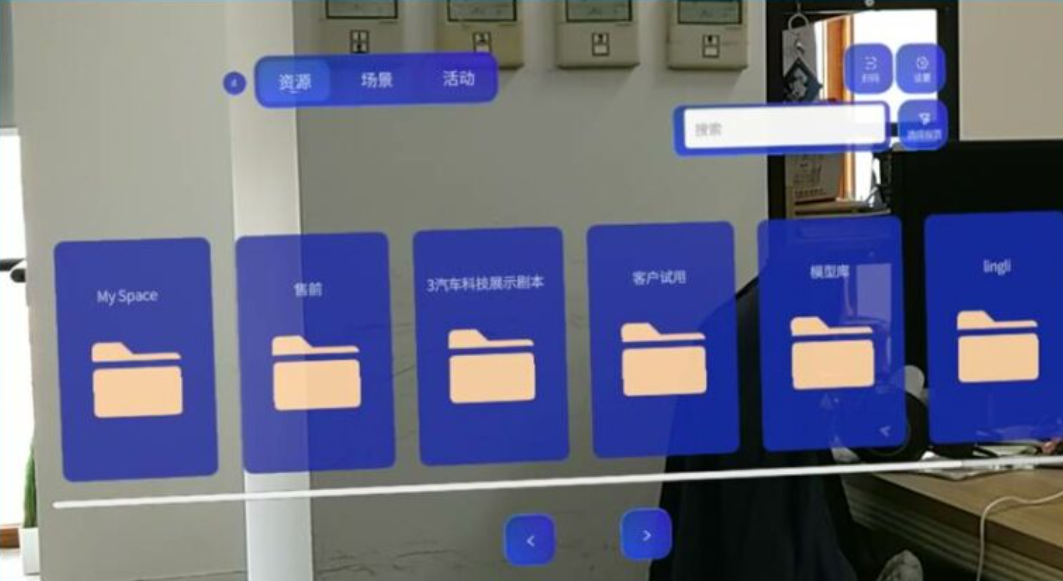
2.剧本列表:选择您感兴趣的剧本或模型后,点击开始加载剧本并进行定位。此时,您会看到剧本或模型的详细内容,并可以进行进一步的交互操作。
3.翻页键:如果您需要浏览更多的内容,可以通过点击翻页键或使用手指直接滑动列表来进行翻页操作。
四、菜单操作与剧本播放
1.呼出菜单:在剧本播放过程中,您可以通过伸出预设的手(左手或右手,可在应用设置中设置)来呼出菜单。菜单项与iOS端类似,方便您进行各种操作。
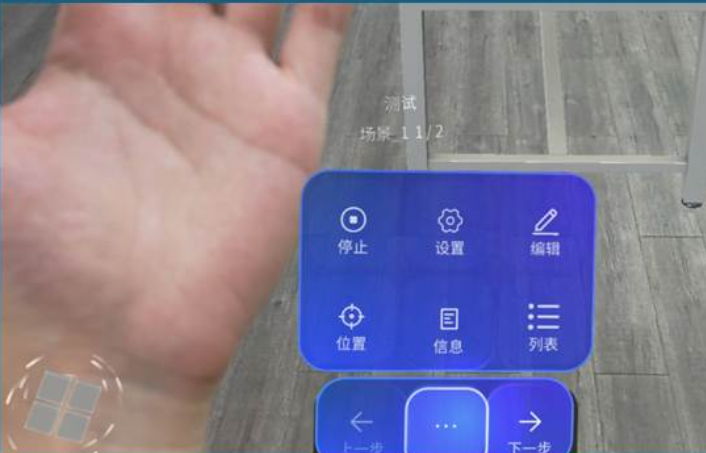
2.子菜单项:点击菜单中的“…”可以展开子菜单项,包括编辑、位置、列表和停止等选项。您可以根据需要进行拖拽、位移、旋转等操作,或者进入定位模式,查看剧本场景播放步骤列表,以及停止播放等。
五、定位与协同
1.定位:剧本加载完毕后,HoloLens会提示您进行定位。您可以通过扫描二维码、使用gaze定位或手动定位等方式来确定剧本或模型的位置。在手动定位时,您可以使用漂浮球和圆盘球来调整坐标和朝向。
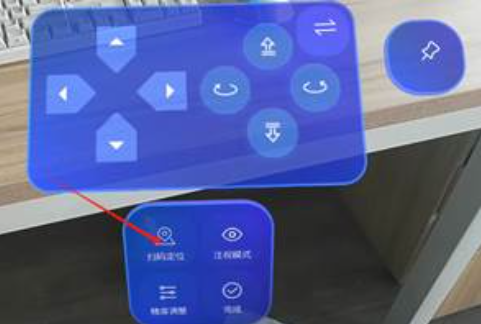
2.协同:HoloLens支持协同功能,允许多个用户在同一空间内进行互动。您可以点击“活动”页签来查看活动列表,创建新的活动或加入已有的活动。通过协同功能,您可以与他人共享资源、进行讨论和合作。
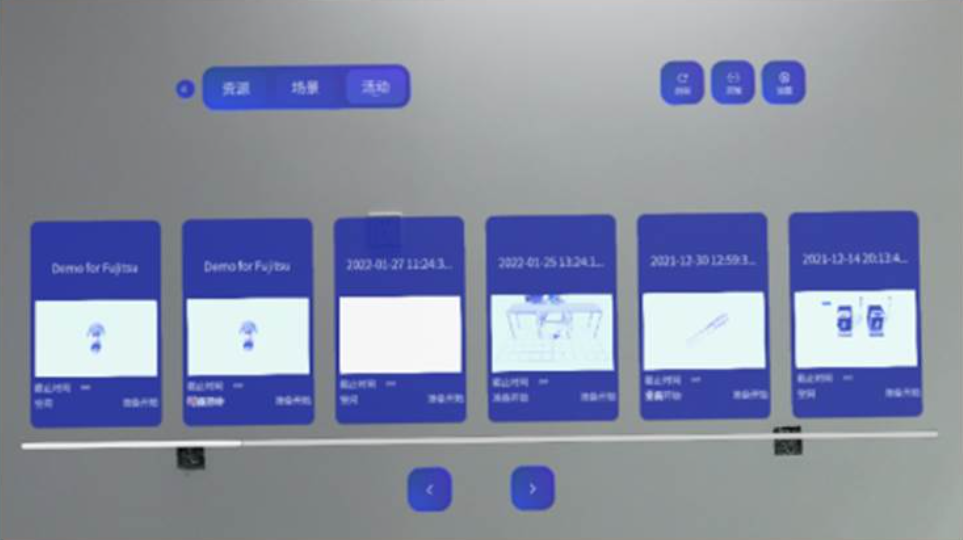
六、注意事项
1.在使用HoloLens时,请注意保护眼睛和耳朵,避免长时间暴露在强光或噪音环境中。
2.如果您在使用过程中遇到任何问题或故障,请参考设备的使用手册或联系客服人员进行咨询和解决。
3.请注意数据的备份和恢复,以防数据丢失或损坏。
HoloLens是一款功能强大的混合现实设备,为用户提供了沉浸式的三维体验。无论是进行演示、教育、设计还是娱乐,HoloLens都能带来较好的体验。通过以上步骤,您应该已经能够熟悉HoloLens的基本操作和使用方法。
关键词标签:hololens怎么用,hololens使用教程,hololens使用方法
相关阅读
热门文章
 vision pro有什么用?vision pro入门教程
vision pro有什么用?vision pro入门教程
 vision pro是什么,vision pro是ar还是mr?
vision pro是什么,vision pro是ar还是mr?
 visionpro什么意思?visionpro介绍
visionpro什么意思?visionpro介绍
 vision pro中国什么时候上市?vision pro中国上市时间说明
vision pro中国什么时候上市?vision pro中国上市时间说明
 doPDF虚拟打印机
doPDF虚拟打印机时间:2022-03-15 11:56:32
 PDF打印监视器(pdfcreator)
PDF打印监视器(pdfcreator)时间:2022-02-18 16:34:57
 图像虚拟打印机(Zan Image Printer)
图像虚拟打印机(Zan Image Printer)时间:2021-08-30 09:11:12
 CutePDF Writer中文版
CutePDF Writer中文版时间:2021-08-23 10:20:31
 vuescan professional破解版无水印
vuescan professional破解版无水印时间:2021-01-18 10:25:01
 佳能IP1880打印机清零软件
佳能IP1880打印机清零软件时间:2020-10-19 11:49:21
人气排行 如何串流Pico 4连接你的电脑 Quest 3激活教程:轻松几步,畅享虚拟现实世界 如何正确激活Meta Quest 2 pico neo3怎么安装apk文件 Apple Vision Pro使用教程 轻松上手:HTC VIVE Cosmos VR眼镜操作技巧 虚拟现实开发利器:Unreal Engine蓝图编程速成 Dream Glass Flow虚拟现实眼镜使用指南
查看所有0条评论>>